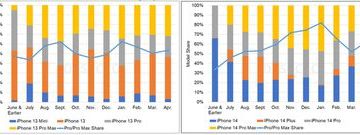Jeśli nie podoba Ci się domyślna strona nowej karty lub strona początkowa przeglądarki Brave, możesz ją zmienić zgodnie z własnymi wymaganiami. Dostępnych jest kilka opcji, dzięki którym możesz dostosować stronę nowej karty przeglądarki Brave według własnego uznania. Od zmiany koloru tła po karty, możesz edytować je wszystkie i ustawić coś, co lubisz.
Jak dostosować moją stronę startową Brave?
Aby spersonalizować swoją Strona startowa przeglądarki Brave, musisz najpierw otworzyć panel dostosowywania. W tym celu otwórz przeglądarkę i kliknij menu hamburgera widoczne w prawym górnym rogu. Następnie wybierz opcję Ustawienia. Następnie możesz przejść do karty Strona nowej karty i kliknąć opcję Dostosuj obraz tła i widżety, które pojawiają się na stronie nowej karty. Po zakończeniu możesz wybrać sekcję i odpowiednio ją zmienić.
Jak dostosować stronę nowej karty przeglądarki Brave
Możesz dostosować stronę nowej karty przeglądarki Brave na następujące sposoby:
Otwórz panel edycji strony nowej karty.Wybierz opcję Obraz tła, aby zmienić tło. Przełącz Pokaż przycisk Brave Stats , aby pokazać lub ukryć statystyki. Przejdź do sekcji Najpopularniejsze witryny i przełącz przycisk, aby wyłączyć listę najpopularniejszych witryn. Przełącz się na Brave News >karta > kliknij Włącz Brave NewsPrzełącz przycisk Pokaż zegar, aby go ukryć. Przejdź do karty Karty i wybierz kartę, którą chcesz do wyświetlenia.
Istnieje sześć sekcji, które można modyfikować lub dostosowywać. Są to:
Obraz w tleBrave StatsNajpopularniejsze witrynyBrave NewsClockCards
Obraz w tle
Domyślnie przeglądarka Brave wyświetla jednolity kolor w tle po otwarciu nowej karty. Jeśli jednak nie chcesz tego używać i zmienić go na kombinację kolorów gradientu lub obraz, oto jak możesz to zrobić.
Najpierw wybierz opcję Odważne tła. Dla twojej informacji, wyświetla się okresowo. Z drugiej strony, jeśli chcesz użyć niestandardowego obrazu, możesz kliknąć opcję Prześlij z urządzenia i wybrać obraz, który Ci się podoba.
Brave Stats
Strona nowej karty przeglądarki Brave wyświetla liczbę trackerów/reklam zablokowanych przez przeglądarkę, ilość zaoszczędzonej przepustowości i czasu. Jeśli jednak nie chcesz wyświetlać wszystkich tych rzeczy, możesz otworzyć tę kartę i przełączyć przycisk Pokaż statystyki Brave , aby go wyłączyć.
Najlepsze witryny
Podobnie jak Chrome i Firefox, przeglądarka Brave wyświetla również listę najczęściej odwiedzanych witryn. Jeśli chcesz wyświetlić tę listę, możesz pozostawić to ustawienie włączone. Jeśli jednak nie chcesz wyświetlać listy, musisz przełączyć przycisk Najpopularniejsze witryny, aby go wyłączyć. Z drugiej strony możesz wybrać opcję Ulubione i dodać niestandardowe strony internetowe do listy.
Brave News
W dzisiejszych czasach niektórzy ludzie zamiast czytać tradycyjne gazety, czytają wiadomości na różnych stronach internetowych. Jeśli jesteś jednym z nich, możesz skorzystać z opcji Brave News, aby skonsolidować wszystkie swoje ulubione kanały w jednym miejscu. W tym celu otwórz tę kartę i kliknij przycisk Włącz Brave News .
Następnie wybierz, co chcesz przeczytać. Jeśli żądane witryny się nie pojawiają, możesz wyszukać witrynę i dodać ją ręcznie.
Zegar
Chociaż system Windows wyświetla czas na pasku zadań, czasami dobrze jest mieć go cały czas przed oczami. Dlatego przeglądarka Brave zawiera zegar na stronie nowej karty. Jeśli chcesz go włączyć lub wyłączyć, musisz przejść do karty Zegar i przełączyć przycisk Pokaż zegar.
Karty
Karty są jak widżety, które możesz wyświetlać na stronie nowej karty w przeglądarce Brave. Możesz wyświetlić kilka rzeczy, takich jak wiadomości o kryptowalutach, Brave Talk, Brave Rewards itp. Aby je włączyć, wybierz kartę i kliknij przycisk Dodaj.
Przeczytaj: Jak wyłączyć akcelerację sprzętową w przeglądarce Brave
Jak dostosować pasek narzędzi przeglądarki Brave?
Aby dostosować pasek narzędzi przeglądarki Barve, musisz otworzyć Wygląd w panelu Ustawienia. Tutaj możesz znaleźć kilka opcji, takich jak Pokaż przycisk strony głównej, Pokaż zakładki, Pokaż przycisk zakładek, Pokaż przycisk panelu bocznego, Pokaż przycisk Brave News na pasku adresu itd. Możesz wybrać odpowiednią opcję i odpowiednio ją zmień.
Przeczytaj: Jak wymusić włączenie trybu ciemnego dla wszystkich stron internetowych w przeglądarce Brave.